Android: como desabilitar o WiFi mesmo com a tela desligada
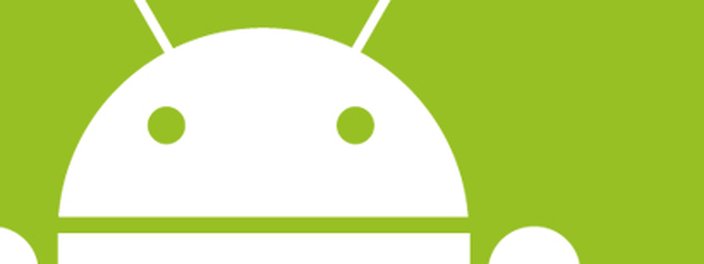
A duração das baterias de quaisquer smartphones ou tablets é, sem dúvida, uma das questões preponderantes na hora de avaliar a qualidade dos mobiles. E você certamente sabe que ações como buscar sinais de WiFi ou de rede consomem bastante energia dos aparelhos. Assim, quanto mais recursos de otimização de economia puderem ser ativados melhor.
Pois saiba que, mesmo quando a tela do seu Android está desligada, seu gadget continua utilizando os recursos de localização de sinal WiFi. Mas, para que essa função seja desativada, basta executar alguns comandos bastante simples. Siga este tutorial e consiga, em instantes, mais economia no uso de bateria do seu smartphone ou tablet Android.
Passo 1 – Acesse as configurações
Procure, na tela inicial do seu aparelho, o ícone “Configurações”. Depois de tocar sobre ele, todas as opções de rede vão aparecer. Iremos utilizar, neste momento, a de nome “Wi-Fi”. Portanto, clique sobre ela e, na aba seguinte, siga as próximas instruções.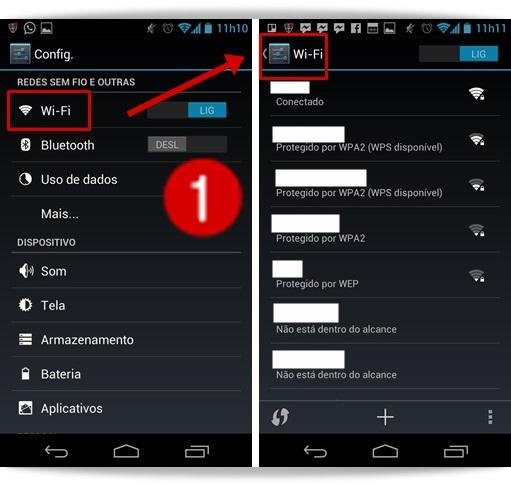
Passo 2 – Ative o modo “Avançado”
Para quem não tem, por qualquer motivo, muita intimidade com o sistema operacional Android, talvez este passo signifique uma surpresa: se você tocar na coluna localizada no canto direito da tela, simbolizada por três pontos quadrados empilhados, cinco novas opções virão à tona.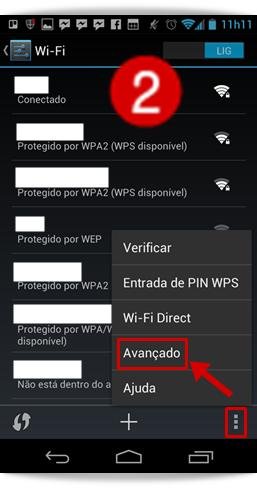 Para desativar o recurso de busca por sinais WiFi nos momentos em que o aparelho não estiver sendo utilizado, toque sobre o botão “Avançado”; a próxima tela vai mostrar todas as suas conexões sem fio – vamos configurar, no entanto, apenas as opções mostradas.
Para desativar o recurso de busca por sinais WiFi nos momentos em que o aparelho não estiver sendo utilizado, toque sobre o botão “Avançado”; a próxima tela vai mostrar todas as suas conexões sem fio – vamos configurar, no entanto, apenas as opções mostradas.
Passo 3 – Configurando atividade do serviço
Na janela aberta após a seleção do botão “Avançado”, diversas barras serão listadas. Neste momento, selecione a de nome “Manter Wi-Fi durante inatividade”. É provável que, antes mesmo de qualquer modificação manual, algum dos três campos já esteja marcado.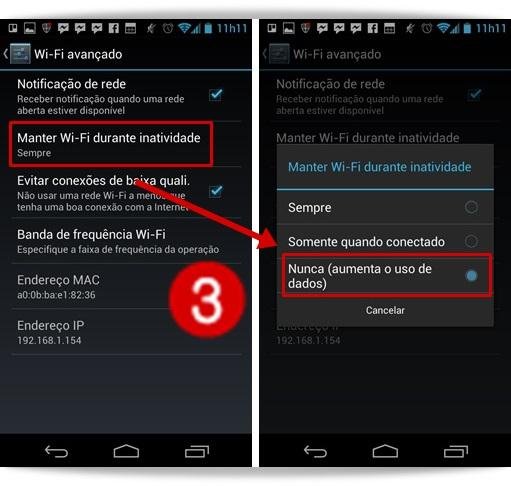 De toda forma, e depois de ter aberto o controle “Manter Wi-Fi durante inatividade”, apenas mais passo precisa ser dado para que, finalmente, sua configuração seja feita — você deve escolher se você deseja manter o serviço de captação de sinal inativo “sempre, somente quando conectado e nunca”.
De toda forma, e depois de ter aberto o controle “Manter Wi-Fi durante inatividade”, apenas mais passo precisa ser dado para que, finalmente, sua configuração seja feita — você deve escolher se você deseja manter o serviço de captação de sinal inativo “sempre, somente quando conectado e nunca”.
Para que o serviço seja desativado nos momentos em que nenhuma função é atribuída ao aparelho, selecione o campo “Nunca (aumenta o uso de dados)”. Esse comando vai otimizar a economia de energia, uma vez que, agora, o WiFi é desativado durante os períodos de inatividade do mobile.
Categorias









